Windows 11에서 키보드 언어를 변경하는 방법
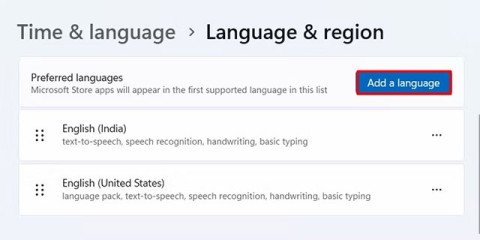
Windows 11에서는 키보드 레이아웃을 전환하고 원하는 언어로 입력하는 것이 쉽습니다.
Windows 키보드에는 전혀 사용하지 않는 키가 있지만, 가끔은 실수로 누르기도 합니다. 아니면 열쇠가 꽂혀서 더 이상 작동하지 않을 수도 있습니다. 이러한 핵심 문제를 해결하는 간단한 방법 중 하나는 해당 키를 완전히 비활성화하는 것입니다. 하지만 걱정하지 마세요. 영원히 지속되지는 않을 테니까요. 필요할 때마다 다시 활성화할 수 있습니다.
다음 글에서는 특정 키를 비활성화하는 가장 간단한 방법을 소개합니다. 바로 아래에서 확인해 보세요!
1. KeyTweak 애플리케이션 사용
KeyTweak은 Windows 키보드의 특정 키를 비활성화할 수 있는 무료 도구입니다. 여러분이 해야 할 일은 특정 키를 선택한 다음 비활성화하는 것뿐입니다. 시작하려면 아래 단계를 따르세요.
1단계 : KeyTweak을 다운로드하고 실행하세요 .
2단계 : 비활성화하려는 키를 선택하세요.
3단계 : 키보드 컨트롤 섹션에서 키 비활성화를 선택합니다 .
4단계 : 적용을 클릭합니다.

변경 사항을 적용하려면 PC를 다시 시작하라는 메시지가 표시됩니다. 따라서 선택한 키는 재부팅 후 비활성화됩니다.
비활성화된 키를 다시 활성화합니다
하지만 나중에 비활성화된 모든 키를 다시 활성화하려면 애플리케이션을 다시 열고 ' 모든 기본값 복원'을 클릭하기만 하면 됩니다 . 그런 다음 빠르게 재부팅하면 키보드 키가 다시 작동할 것입니다.
2. AutoHotkey 사용하기
AutoHotkey는 Windows 10 에서 반복적인 작업을 자동화하는 데 사용되는 무료 스크립팅 언어입니다 . Windows에서 특정 키를 비활성화하는 데 사용할 수도 있습니다.
먼저, 공식 AutoHotkey 웹사이트에서 지원되는 키 목록을 살펴보겠습니다.
https://www.autohotkey.com/docs/KeyList.htm비활성화하려는 키가 지원되는 경우 AutoHotkey를 다운로드하고 아래 단계를 따르세요.
1단계 : 텍스트 편집기를 열고 키 참조 이름을 입력한 다음 ::return 을 입력합니다 . 위 링크에서 참고문헌 이름을 찾으실 수 있습니다. 이 문서에서는 단순화를 위해 Caps Lock 키를 비활성화합니다.
2단계 : 이 스크립트를 쉽게 찾을 수 있는 안전한 위치에 저장하세요(확장자 .ahk 사용).
3단계 : 새로 만든 스크립트를 두 번 클릭합니다.

그러면 AutoHotKey 스크립트가 실행되고 해당 키가 비활성화됩니다.
나중에 이 키를 다시 사용해야 하는 경우 AutoHotkey 스크립트를 중지하면 설정이 원래대로 돌아갑니다. 이렇게 하려면 작업 표시줄의 H 아이콘을 마우스 오른쪽 버튼으로 클릭하고 단축키 일시 중단을 선택하세요.
행운을 빌어요!
아래에서 더 많은 기사를 확인하세요.
Windows 11에서는 키보드 레이아웃을 전환하고 원하는 언어로 입력하는 것이 쉽습니다.
PS4를 컨트롤러 없이 쉽게 사용하는 방법에 대해 알아보세요. 키보드, 마우스, 스마트폰으로 편리하게 즐길 수 있는 방법과 설정 방법을 안내합니다.
아래 기사에서 WebTech360은 몇 가지 간단한 단계만으로 키보드와 마우스를 LG 스마트 TV WebOS 운영 체제에 연결하는 방법을 배우게됩니다.
VPN이란 무엇이며, VPN의 장단점은 무엇일까요? WebTech360과 함께 VPN의 정의와 이 모델 및 시스템을 업무에 적용하는 방법에 대해 알아보겠습니다.
Windows 보안은 기본적인 바이러스 차단 이상의 기능을 제공합니다. 피싱, 랜섬웨어 차단, 악성 앱 실행 방지 등 다양한 기능을 제공합니다. 하지만 이러한 기능은 여러 겹의 메뉴 뒤에 숨겨져 있어 쉽게 찾을 수 없습니다.
한번 배우고 직접 시도해보면 암호화가 매우 사용하기 쉽고 일상생활에 매우 실용적이라는 걸 알게 될 겁니다.
다음 글에서는 지원 도구인 Recuva Portable을 사용하여 Windows 7에서 삭제된 데이터를 복구하는 기본 방법을 소개합니다. Recuva Portable을 사용하면 편리한 USB에 저장하여 필요할 때마다 사용할 수 있습니다. 이 도구는 작고 간단하며 사용하기 쉬우며 다음과 같은 기능을 제공합니다.
CCleaner는 단 몇 분 만에 중복 파일을 스캔한 후, 어떤 파일을 삭제해도 안전한지 결정할 수 있도록 해줍니다.
Windows 11에서 다운로드 폴더를 C 드라이브에서 다른 드라이브로 이동하면 C 드라이브의 용량을 줄이는 데 도움이 되고 컴퓨터가 더 원활하게 실행되는 데 도움이 됩니다.
이는 Microsoft의 일정이 아닌 사용자의 일정에 따라 업데이트가 이루어지도록 시스템을 강화하고 조정하는 방법입니다.
Windows 파일 탐색기는 파일 보기 방식을 변경할 수 있는 다양한 옵션을 제공합니다. 시스템 보안에 매우 중요한 옵션 중 하나가 기본적으로 비활성화되어 있다는 사실을 모르실 수도 있습니다.
적절한 도구를 사용하면 시스템을 검사하여 시스템에 숨어 있는 스파이웨어, 애드웨어 및 기타 악성 프로그램을 제거할 수 있습니다.
아래는 새 컴퓨터를 설치할 때 권장하는 소프트웨어 목록입니다. 이를 통해 컴퓨터에 가장 필요하고 가장 좋은 애플리케이션을 선택할 수 있습니다!
플래시 드라이브에 전체 운영 체제를 저장하는 것은 특히 노트북이 없는 경우 매우 유용할 수 있습니다. 하지만 이 기능이 Linux 배포판에만 국한된다고 생각하지 마세요. 이제 Windows 설치를 복제해 볼 때입니다.
이러한 서비스 중 몇 가지를 끄면 일상 사용에 영향을 주지 않고도 배터리 수명을 상당히 절약할 수 있습니다.
Ctrl + Z는 Windows에서 매우 자주 사용되는 키 조합입니다. Ctrl + Z를 사용하면 Windows의 모든 영역에서 작업을 실행 취소할 수 있습니다.
단축 URL은 긴 링크를 정리하는 데 편리하지만, 실제 목적지를 숨기는 단점이 있습니다. 악성코드나 피싱을 피하고 싶다면 무작정 링크를 클릭하는 것은 현명한 선택이 아닙니다.
오랜 기다림 끝에 Windows 11의 첫 번째 주요 업데이트가 공식적으로 출시되었습니다.
















